PowerPoint 2007 línubil og jöfnun
Skilvirk notkun á <strong>línubili</strong> í PowerPoint 2007 kynningum getur aukið fagmennsku og virkni. Fylgdu einföldum skrefum til að fínstilla línubil og jöfnun.
Nema þú tilgreinir annað, tekur Time Machine öryggisafrit af öllu á Mac þínum sem reikningurinn þinn hefur aðgang að nema tímabundnum skrám, svo sem skyndiminni vafrans þíns. Til að spara pláss geturðu borið kennsl á ákveðnar skrár og möppur sem þú hefur ekki áhyggjur af að missa sem þú vilt að Time Machine hunsi.
Til dæmis gætirðu ekki viljað taka öryggisafrit af Applications möppunni þinni ef þú ert nú þegar með öll forritin þín geymd á aðskildum uppsetningardiskum eða þú keyptir þau í gegnum App Store, sem gerir þér kleift að hlaða þeim niður aftur ef þörf krefur.
Eða þú gætir valið að sleppa því að taka öryggisafrit af miðlum sem þú keyptir og halaðir niður af iTunes vegna þess að ef þú týnir þeim geturðu hlaðið þeim niður aftur, svo það er engin þörf á að sóa þessu dýrmæta plássi á öryggisafritsdrif Mac þinnar.
Til að segja Time Machine hvaða skrár eða möppur eigi að sleppa skaltu fylgja þessum skrefum:
Veldu Command → System Preferences og smelltu síðan á Time Machine táknið til að opna Time Machine stillingarúðuna, eins og sýnt er á myndinni.
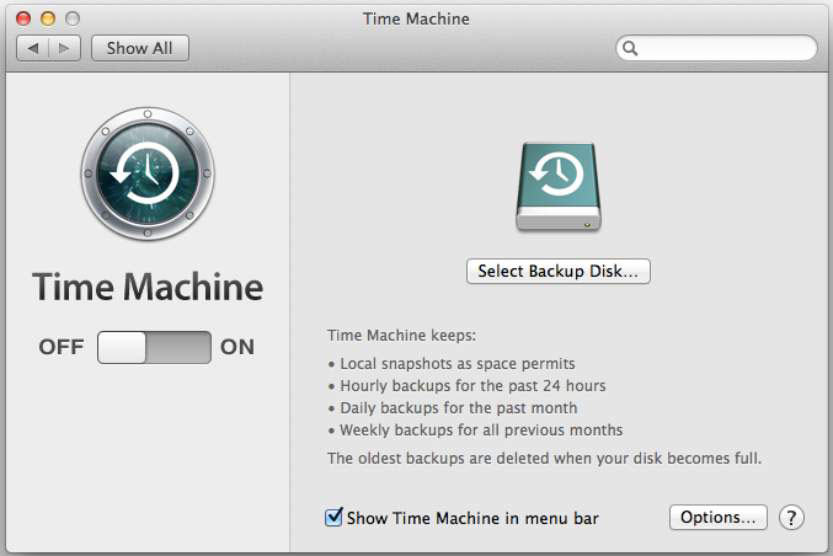
Smelltu á Valkostir hnappinn til að opna gluggann Útiloka þessi atriði frá öryggisafritum.
Smelltu á plúsmerkið (+) og flettu síðan í gegnum mini-Finder gluggann að skránni eða möppunni sem þú vilt að Time Machine hunsi.
Þú getur valið mörg drif, skrár og möppur með því að halda niðri Command takkanum og smella svo á það sem þú vilt að Time Machine hunsi.
Smelltu á Útiloka hnappinn.
Útiloka þessi atriði frá öryggisafritum birtist aftur, eins og sýnt er á þessari mynd. Afritunardiskurinn þinn birtist fyrst á listanum. Við hlið hvers útilokaðs atriðis sérðu hversu mikið geymslurými það myndi taka ef þú afritar það; fyrir neðan listann sérðu áætlaða stærð öryggisafritsins þíns.
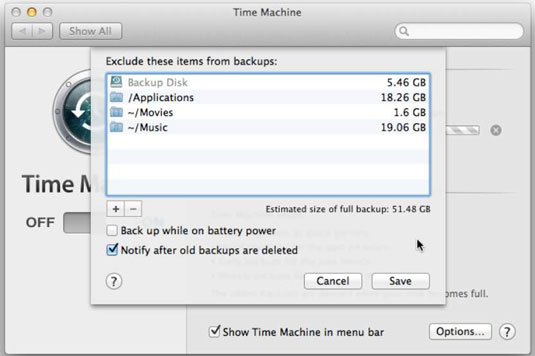
Veldu eða afveljaðu þessa viðbótar valfrjálsu Time Machine eiginleika ef þú vilt:
Taktu öryggisafrit meðan á rafhlöðuorku stendur: Þessi valkostur gerir Time Machine kleift að taka öryggisafrit af MacBook þinni þegar hún er í gangi fyrir rafhlöðu. Með því að kveikja á þessum valkosti tæmist þú rafhlöðuna á MacBook hraðar.
Tilkynna eftir að gömlum öryggisafritum hefur verið eytt: Time Machine birtir glugga þar sem þú biður um samþykki þitt áður en það eyðir einhverjum gömlum afritaskrám.
Smelltu á Vista hnappinn.
Smelltu á Time Machine On hnappinn, ef það er ekki þegar smellt á hann.
Skilvirk notkun á <strong>línubili</strong> í PowerPoint 2007 kynningum getur aukið fagmennsku og virkni. Fylgdu einföldum skrefum til að fínstilla línubil og jöfnun.
Lærðu um mikilvægustu AI-námsaðferðirnar: Bayesians, symbolists og connectists. Fáðu dýrmæt innsýn í gervigreind!
Klippimyndir eru fyrirfram teiknuð almenn listaverk og Microsoft útvegar margar klippimyndir ókeypis með Office vörum sínum. Þú getur sett klippimyndir inn í PowerPoint skyggnuuppsetninguna þína. Auðveldasta leiðin til að setja inn klippimynd er með því að nota einn af staðgengunum á skyggnuútliti: Birta skyggnu sem inniheldur klippimynd […]
Fyllingarlitur - einnig kallaður skygging - er liturinn eða mynsturið sem fyllir bakgrunn einnar eða fleiri Excel vinnublaðsfrumna. Notkun skyggingar getur hjálpað augum lesandans að fylgjast með upplýsingum yfir síðu og getur bætt lit og sjónrænum áhuga á vinnublað. Í sumum tegundum töflureikna, eins og tékkabókarskrá, […]
Á einfaldasta stigi, megintilgangur ACT! er að þjóna sem staður til að geyma alla tengiliði sem þú hefur samskipti við daglega. Þú getur bætt við og breytt öllum tengiliðum þínum úr Tengiliðaupplýsingaglugganum vegna þess að hann inniheldur allar upplýsingar sem eiga við eina tiltekna skrá og […]
Notaðu þetta svindlblað til að hoppa beint inn í að nota Discord. Uppgötvaðu gagnlegar Discord vélmenni, öpp sem þú getur samþætt og ráð til að taka viðtöl við gesti.
OpenOffice.org skrifstofusvítan hefur fullt af verkfærum til að auðvelda vinnu. Þegar þú ert að vinna í OpenOffice.org skaltu kynnast aðgerðastikunni (sem lítur nokkurn veginn eins út í öllum forritum) og helstu tækjastikuhnappa til að fá aðstoð við grunnskipanir fyrir flest verkefni.
Bombe vél Alan Turing var ekki hvers kyns gervigreind (AI). Reyndar er þetta ekki einu sinni alvöru tölva. Það braut Enigma dulmálsskilaboð, og það er það. Hins vegar vakti það umhugsunarefni fyrir Turing, sem að lokum leiddi til ritgerðar sem bar yfirskriftina „Computing Machinery and Intelligence“? sem hann gaf út á fimmta áratugnum sem lýsir […]
Getan til að búa til einingakerfi hefur verulegan ávinning, sérstaklega í viðskiptum. Hæfni til að fjarlægja og skipta út einstökum íhlutum heldur kostnaði lágum á sama tíma og það leyfir stigvaxandi endurbætur á bæði hraða og skilvirkni. Hins vegar, eins og með flest annað, er enginn ókeypis hádegisverður. Einingahlutfallið sem Von Neumann arkitektúrinn veitir kemur með nokkrum […]
Ef þú þyrftir að velja tíu hluti sem auðvelt er að gleyma en afar gagnlegt til að muna um QuarkXPress, þá væru þeir á eftirfarandi lista, kæri lesandi, þeir. Namaste. Talaðu við viðskiptaprentarann þinn. Öll prentverkefni byrja og enda á prentaranum. Það er vegna þess að aðeins prentarar þekkja takmarkanir sínar og þær þúsundir leiða sem verkefni geta verið […]



